
ダウンロード販売とは、ゲームやアプリケーション等のデジタルデータを販売することです。パッケージ製品のようなCD-ROMやDVD-ROM等の物品ではなく、ゲームのデジタルデータをお客様に買っていただく販売形式になります。
決済の方法としては、各種クレジットカード(JCB・VISA・MasterCard・ダイナース・アメリカンエクスプレス)を始め、楽天銀行、ネットライドキャッシュ、BitCashEXとなります。
また、デジタルデータは、プロテクトが掛かっているものがあり ダウンロードしただけでは使用できないものが主流です。プロテクトとは、デジタルデータのコンテンツの著作権保護や、複製を制御・制限する技術で、当サイトでは「ソフト電池」というシステムを導入しています。
|

「ソフト電池」とは、お客様のパソコン上においてゲームソフトを稼働させるための仮想の電池です。ソフト電池に対応したゲームソフトは、それ専用のソフト電池をパソコン(Windows)に充電することで動作可能となります。
※ソフト電池は、基本的には各ゲームソフトそれぞれ専用のものを購入する必要があります。
※「ゲームソフトとソフト電池」は、「車とガソリン」や「腕時計と電池」と同じような関係とお考え下さい。ソフト電池が無いと、ゲームソフトだけではゲームは稼動しません。
【 ソフト電池ランタイムプログラム 】
ソフト電池ランタイムプログラムとは、ソフト電池対応ソフトウェアが動作するために必要な、
パソコン(Windows)上で動作するソフト電池のクライアント・ソフトウェアです。
ソフト電池を管理する「ソフト電池マネージャ」やソフト電池の残量を表示する
「ソフト電池メーター」など、ソフト電池の実行環境(ランタイム)が含まれています。
※ ソフト電池を使用するためには、必ずこの「ソフト電池ランタイムプログラム」をパソコン(Windows)にインストールする必要があります。
始めてソフト電池をご利用の方は、こちらのダウンロードページから【ソフト電池ランタイムプログラム】をダウンロードしてインストールしてください。
※ソフト電池ランタイムプログラムは無料でダウンロード、インストールできます。
ソフト電池の購入法は次項の「>どうやって購入するの?」で、ランタイムプログラム・インストール法は「>インストールと起動」の項で詳しくご説明します。
|

1:決済ボタン
まず、欲しい商品の商品詳細ページに進んでください。 そこで「ソフト電池決済に進む」ボタンをクリックしますと、ご購入ソフト電池情報とソフト電池購入方法が記されたご利用方法確認のウィンドウが表示されます。
2:ご利用方法確認画面
利用上の注意やご利用方法を確認してください。確認が終わりましたら「次へ進む」をクリックして、お客様情報入力画面にいきます。 ※「次へ進む」ボタンをクリックしてもまだお支払いはされません。
3:お客様情報入力画面
「百年電池」を選択して、お名前とメールアドレスを入力して、「次へ進む」をクリックしてください。入力されたメールアドレス宛に「購入手続きのご案内メール」が送られます。
※「次へ進む」ボタンをクリックしてもまだお支払いはされません。
4:ご案内メール受信
送信者「support@soft-denchi.jp」から、「【ソフト電池】購入手続きのご案内」メールが先程入力されましたメールアドレスへ送信されます。
メールに記載されているアドレスにアクセスし、お支払い手続きをしてください。
※【ご注意】ほとんどの場合、2〜3分ほどでメールが送信されますが、お客様の通信環境によってはそれ以上時間を要する場合があります。
STEP.5:お支払方法選択
お支払いになる方法の「選択」をクリックしてください。
▼クレジットカード
使えるクレジットカード会社は、JCB、VISA、MSTER、ダイナース、アメリカンエクスプレスです。 お支払い方法は、翌月1回払いになります。 クレジットカードのご利用明細には『ソフト電池』とのみ記載されます。
▼楽天銀行サービス
お客様がイーバンク銀行に口座を持っている場合ご利用できます。
▼NetRideCash
全国のコンビニ、ネットカフェで買えるプリペイド式電子マネーです。
▼BitCashEX
全国のコンビニ、インターネット決済で買えるプリペイド式電子マネーです。 ※成人向け商品は「EX」が付かない通常の「BitCash」ではご利用になれません。
※この時点ではまだお支払いはされません。
※商品によっては全てのお支払い方法がご利用できない場合があります。
6:お支払情報入力画面
先程の「5:お支払方法選択」で選んだお支払い方法によって操作方法が異なります。
画面の案内にしたがって必要な情報を入力してください。
※操作が完了するとお支払いが実施されます。
7:ダウンロード情報画面
お支払いの手続きが完了すると、購入したゲームのダウンロード用URLが表示されます。
表示されたダウンロード用URLにアクセスし、ゲームをダウンロードしてください。
インストール方法は次項の「インストール&起動」にて詳しくご説明します。
ゲームのダウンロード用URLは登録されたメールアドレス宛に送信される 「ご購入ありがとうございました」メールにも記載されていますので、後でそこからダウンロードすることもできます。
|

まず最初に「ソフト電池って何?」でご説明した【ソフト電池ランタイムプログラム】をお客様のパソコンにインストールしてください。こちらのダウンロードページからダウンロードできますので、そこに書かれているインストール手順に従ってインストールしてください。※ソフト電池ランタイムプログラムは無料でダウンロード、インストールできます。
次に、先程購入したゲームのダウンロードしたファイルを確認してください。
「○○○○○Setup.exe」(ファイル名は数字とアルファベットの組合せ)というファイルがデスクトップ、もしくはお客様が指定された場所にあると思います。これをクリックして実行してください。
zip形式(ファイル名.zip)で圧縮処理されているファイルの場合は、解凍ソフトを使って中身を開いてください。
お客様のパソコンに解凍ソフトがインストールされていない場合は、こちらからlhaplusというフリーソフトを落としてインストールしてください。 インストール後、zipファイルを実行しますと、指定した場所、もしくはデスクトップに、ダウンロードされたゲームのフォルダが解凍されます。解凍された「○○○○○Setup.exe」をクリックして実行してください。
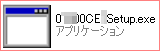 |
← ダウンロードされたexeファイルの例(お客様のPCの設定によっては最後の.exeは非表示) |
ファイルを実行した際、ウィルスソフトをインストールしていると「セキュリティの警告」というメッセージが出てくる場合がありますが、ファイルはウィルスチェック済みで安全ですので「実行」ボタンを押して次に進んでください。
実行されたファイルが起動しますので、あとは指示通りインストール作業を行ってください。
注意文等を確認後、「次へ」進むと、インストール完了画面に切り替わりますので、「完了」ボタンをクリックしてください。これでゲームのインストールは完了しました。
この時点ではまだゲームは「電池の入ってない時計」状態ですので、ゲームが稼動しません。次に電池を充電するステップを紹介します。
まだ充電を行っていない場合、電池の充電番号の入力画面がでてきます。
「ご購入ありがとうございました」メール、又は「ソフト電池充電サイト」に記載されている20桁の英数字を入力してください。
※電池の充電はインスール前にもソフト電池のランタイムプログラム上からも充電することができます。
※「ソフト電池ランタイムがインストールされてません」と表示されましたら画面の指示に従いインストールを行ってください。
充電番号を入力したら「充電」ボタンを押します。そして「閉じる」ボタンを押すとゲームが起動します。
次回からゲームを起動するには、ショートカットまたスタートメニューから起動して下さい。 |

